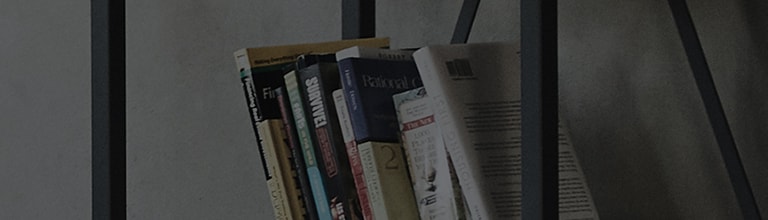Elige un producto y en seguida elige el tipo de conexión:
TV
Elige el tipo de conexión:
Sound Sync Wireless
Con el modo Sound Sync Wireless puedes transmitir el audio de tu TV para otro dispositivo sin el uso de cables.
Paso 1: Activa el modo Sound Sync Wireless:
En el minicomponente o microcomponente activa el modo Sound Sync
Wireless.
* Consulta el manual de tu producto para activar esta función
Al activar esta función el visor del equipo se mostrara el código LG TV.
En la TV ingresa Menú > Audio > Salida del audio > Sound Sync/Bluetooth.
Toca en el botón Selección de dispositivos.
* En algunas versiones el modo Sound Sync/ Bluetooth aparece como Sincronización de audio LG (inalámbrico).
Para utilizar la función Sound Sync es necesario contar con:
- TV LG con función Sound Sync Wireless (Consulta las
especificaciones de tu producto).
- Minicomponente o microcomponente con función Sound Sync
Wireless.
Esta función no es compatible con aparatos de otras marcas.
Paso 2: Sincronización:
Al localizar el modelo de Home Theater o Sound Bar, selecciona el dispositivo para sincronizar.
El nombre del dispositivo será el modelo de aparato o como se indique en el manual del producto.
Después de vincular, realiza un test. Si el dispositivo no aparece vinculado, verifica que hayas activado el Bluetooth correctamente y ambos productos se encuentren cerca.
 AV (Audio y video)
AV (Audio y video)
Paso 1: Elige la entrada
Ubica la entrada AUX IN (en algunos modelos aparece como L o
R) en la parte posterior o frontal del Minicomponente
* La ubicación y entradas pueden variar de acuerdo con el
modelo.
En tu dispositivo ubica la entrada AV OUT o AUX OUT.
Si tu consola no cuenta con esta salida de audio, verifica si tu TV cuenta con esta salida y altera el menú para TV.
Paso 2: Conecta el cable
Después de localizar la entrada AUX IN, conecta el cable en esta entrada y el otro extremo en la entrada AV OUT del dispositivo a conectar.
Presiona el botón F (Función) para seleccionar la entrada conectada al cable.
Será necesario configurar la Salida del audio en tu dispositivo. Consulta el manual del fabricante.
Antena AM/FM 
Sigue el paso a paso a continuación
Paso 1: Elige la entrada
Ubica la entrada Antenna en la parte posterior o frontal del Minicomponente.
* La ubicación y entradas pueden variar de acuerdo con el modelo.
Paso 2: Conecta el cable
Después de localizar la entrada Antenna, elige la antena que deseas utilizar
FM o AM y conecta el cable en la entrada que corresponde.
* La ubicación y entradas pueden variar de acuerdo con el modelo.
Smartphone
Elige el tipo de conexión:
 P2
P2
Passo 1: Elige la entrada
Ubica la entrada Port.IN en la parte posterior o frontal del
Minicomponente
* La ubicación y entradas pueden variar de acuerdo con el
modelo.
Si tu dispositivo no cuenta con entrada Port.IN o Portable IN no será posible utilizar esta función.
También necesitarás de un cabo P2 de 3.5mm
Paso 2: Conecta el cable
Conecta el cable P2 en la entrada PORT.IN y el otro extremo en tu dispositivo con salida de audio P2.
Al conectar un dispositivo en PORT.IN la función PORTABLE será seleccionada automáticamente.
Bluetooth
Paso 1: ¿Cómo conectar?
Bluetooth es una tecnología de comunicación sin cables para conexiones de corto alcance.
Para conectar tu dispositivo vía Bluetooth al Minicomponente, sigue los pasos a continuación.
Enciende el Minicomponente
Ingresa a configuraciones de Bluetooth de tu dispositivo y busca Minicomponente. Presiona la tecla F (Función) de su unidad o del control remoto y selecciona la opción B (Bluetooth). En el visor se mostrará BT READY ou PAIRED.
Después de establecer la conexión, puedes reproducir música en el equipo y el sonido saldrá a través del celular.
Paso 2: Observaciones
Mantén una distancia máxima de 10 metros sin obstáculos.
Algunos dispositivos pueden solicitar un código PIN. Ingresa el código 0000.
No utilices el volumen máximo en la conexión Bluetooth porque podían haber distorsiones en el audio.
La vinculación múltiple solo está disponible para dispositivos Android o IOS.
Para más informaciones, consulta el manual de tu Minicomponente.
Controlar la función Bluetooth
Algunos modelos permiten la conexión BLUETOOTH independientemente de la función en la que ha sido configurado en el aparato.
Con la función BT LOCK activada puedes localizar el Minicomponente si el equipo se encuentra en la función BLUETOOTH (BT) o LG TV, impidiendo otro tipo de conexiones.
Para activar la función presionar por 5 segundos la teca en la unidad o en el control remoto. Después de presionar, se mostrará en el visor el mensaje BT LOCK.
Es necesario estar en la función BLUETOOTH (BT) para realizar el procedimiento.
Verifica en el manual si tu aparato cuenta con esta función.
App Music Flow
Paso 1: ¿Cómo instalar?
El aplicativo LG Music Flow utiliza la tecnología Bluetooth para conectar el Smartphone al Minicomponente.
Instalando el aplicativo:
Busca Music Flow Bluetooth en Play Store (Android) o App Store (iOS).
También puedes utilizar la cámara de tu Smartphone para escanear el código QR.
El código QR te direccionara al navegador.
En la tienda de aplicativos, toca en Instalar.
Paso 2: ¿Cómo conectar?
Abre el aplicativo.
Para activar la guía de uso, ingresa a Inicio > Configuración y activa la opción Guía de uso.
Para más detalles, ingresa a Configuración > Ayuda.
Para más informaciones, consulta el manual de tu Minicomponente.
Áudio e Vídeo 
Sigue el paso a paso a continuación
Paso 1: Elige la entrada
Ubica la entrada AUX IN (en algunos modelos aparece como L o R)
en la parte posterior o frontal del Minicomponente.
Ela é idenftificada pelas entradas AUX IN ou L e R.
* La ubicación y entradas pueden variar de acuerdo con el modelo.
En tu dispositivo ubica la entrada AV OUT o AUX OUT.
Si tu consola no cuenta con esta salida de audio, verifica si tu TV cuenta con esta salda y altera el menú para TV.
Paso 2: Conecta el cable.
Después de localizar la entrada AUX IN, conecta el cable en esta entrada y el
otro extremo en la entrada AV OUT del dispositivo a conectar.
Presiona el botón F (Función) para seleccionar la entrada conectada al cable.
Sera necesario configurar la Salida del audio en tu dispositivo. Consulta el manual del fabricante.
USB
Sigue el paso a paso a continuación
Passo 1: Conecta el dispositivo.
Ubica la entrada USB en la parte posterior o frontal del Minicomponente.
* La ubicación y entradas pueden variar de acuerdo con el modelo.
Conecta el dispositivo USB en los puertos USB 1 o USB 2, presiona el botón F (Función) y selecciona la función USB.
Para remover el dispositivo USB presiona F y selecciona otra función o presiona dos veces el botón en el control remoto o en la unidad.
Paso 2: Selecciona los archivos
Para navegar entre las carpetas de archivos, presiona el botón SEARCH y gira
el
selector SCRATCH/ SEARCH & LEVEL (lado A o B según el lado conectado). En el
control
remoto, utiliza el botón PRESET-FOLDER.
Navega hasta el archivo deseado. Para volver a la carpeta RAIZ (ROOT), presiona SEARCH nuevamente.
Para abrir las carpetas e iniciar la reproducción, presiona OK o
Al navegar entre las carpetas, solo se exhibirán las carpetas con archivos, las subcarpetas no serán exhibidas. Ver figura:
En el visor solo serán exhibidas las carpetas: RAÍZ, CARPETA 3, CARPETA 7.
Áudio e Vídeo 
Sigue el paso a paso a continuación
Paso 1: Elige la entrada
Ubica la entrada AUX IN (en algunos modelos aparece como L o R)
en la parte posterior o frontal del Minicomponente.
Ela é idenftificada pelas entradas AUX IN ou L e R.
* La ubicación y entradas pueden variar de acuerdo con el modelo.
En tu dispositivo ubica la entrada AV OUT o AUX OUT.
Si tu consola no cuenta con esta salida de audio, verifica si tu TV cuenta con esta salda y altera el menú para TV.
Paso 2: Conecta el cable.
Después de localizar la entrada AUX IN, conecta el cable en esta entrada y el
otro extremo en la entrada AV OUT del dispositivo a conectar.
Presiona el botón F (Función) para seleccionar la entrada conectada al cable.
Sera necesario configurar la Salida del audio en tu dispositivo. Consulta el manual del fabricante.
PC / LAPTOP
Elige el tipo de conexión:
 P2
P2
Paso 1: Elige la entrada
Ubica la entrada Port.IN en la parte posterior o frontal del
Minicomponente.
* La ubicación y entradas pueden variar de acuerdo con el
modelo.
Si tu dispositivo no cuenta con entrada PORT.IN o PORTABLE IN no será posible utilizar esta función.
También necesitarás de un cable P2 de 3.5 mm.
Paso 2: Conecta el cable
Conecta el cable P2 en la entrada PORT.IN y el otro extremo en tu dispositivo con salida de audio P2.
Al conectar un dispositivo en PORT.IN la función PORTABLE será seleccionada automáticamente.
Bluetooth
Paso 1: ¿Cómo conectar?
Bluetooth es una tecnología de comunicación sin cables para conexiones de corto alcance.
Para conectar tu dispositivo vía Bluetooth al Minicomponente, sigue los pasos a continuación.
Enciende el Minicomponente
Ingresa a configuraciones de Bluetooth de tu dispositivo y busca
Minicomponente.
Presiona la tecla F (Función) de su unidad o del control remoto y
selecciona la opción B (Bluetooth). En el visor se mostrará BT READY
ou PAIRED.
Después de establecer la conexión, puedes reproducir música en el equipo y el sonido saldrá a través del aparato.
Paso 2: Observaciones
Mantén una distancia máxima de 10 metros sin obstáculos.
Algunos dispositivos pueden solicitar un código PIN. Ingresa el código 00000000.
No utilices el volumen máximo en la conexión Bluetooth porque podrían presentarse distorsiones en el audio.
La vinculación múltiple solo está disponible para dispositivos Android o IOS.
Para más informaciones, consulta el manual de tu Minicomponente.
Controlar la función Bluetooth
Algunos modelos permiten la conexión BLUETOOTH independientemente de la función en la que ha sido configurado el aparato.
Con la función BT LOCK activada puedes localizar el Minicomponente si el equipo se encuentra en la función BLUETOOTH (BT) o LG TV, impidiendo otro tipo de conexiones.
Para activar la función presiona por 5 segundos la tecla en la unidad o en el control remoto. Después de presionar, en el visor se mostrará el mensaje BT LOCK.
Es necesario estar en la función BLUETOOTH (BT) para realizar el procedimiento.
Verifica en el manual si tu aparato cuenta con esta función.
Audífonos 
Sigue el paso a paso:
Paso 1: Elige la entrada
Ubica la entrada H/P en la parte posterior o frontal del Minicomponente.
* La ubicación y entradas pueden variar de acuerdo con el modelo.
Si tu dispositivo no cuenta con entrada H/P no será posible utilizar esta función.
También necesitarás de un cable P2 con plug de 2 polos. Otro tipo de cables no son compatibles.
Paso 2: Conecta el cable.
Conecta el cable P2 en la entrada H/P.
Al conectar los audífonos, seleccionada la función H/P MODE.
Micrófono 
Sigue el paso a paso a continuación
Paso 1: ¿Cómo conectar?
Ubica la entrada MIC 1 o MIC 2 en la parte posterior o frontal del
Minicomponente.
* La ubicación y entradas pueden variar de acuerdo con el modelo.
Paso 2: Funciones disponibles
Las funciones pueden variar de acuerdo con el modelo. Consulta el manual del producto.
MIC VOLUME: Ajusta el volumen del micrófono.
ECHO: Al presionar esta tecla se adicionará a la voz el efecto sonoro de Eco.
VOICE CANCELLER: Esta función reduce el volumen de la voz del cantante dentro de una canción. Puede ser activada o desactivada.
La calidad de la función dependerá de las condiciones de la grabación del archivo ejecutado y puede variar entre equipos.
KEY CHANGER: Ajusta la nota musical en 9 niveles.
VOCAL EFFECTS: Esta función agrega un efecto de voz de acuerdo con la opción
escogida. Para escoger las opciones:
Control Remoto: Presiona varias veces el botón VOCAL EFFECTS para alternar entre
las opciones.
Unidad: Presiona VOCAL EFFECTS o gira el selector SCRATCH/ LEVEL CONTROL hasta
seleccionar el modo deseado.
Parlante
Escoge una conexión:
 Entradas del equipo
Entradas del equipo
Paso 1: Elige la entrada
Ubica la entrada SPEAKER SPEAKERS LIGHTING (si cuenta con luces LED) en la parte posterior o frontal del Minicomponente. * La ubicación y entradas pueden variar de acuerdo con el modelo.
Las entradas pueden ser de dos formas: Cable o conector. Te sugerimos seguir las instrucciones del manual.
Cable: Los cables son identificados en negativo (-) color negro y positivo (+). Presiona la pestaña para desbloquear la entrada del cable.
Conector: Son divididos en dos lados: R o RIGHT es el lado derecho y L o LEFT el lado izquierdo. Si existe una tercera entrada, verifica cual es la entrada indicada.
Paso 2: Conecta el cable
Después de ubicar el puerto SPEAKER, conecta el cable en esta entrada siguiendo las instrucciones del manual. La entrada derecha deberá ser conectada en la entrada R o RIGHT y la entrada izquierda en la entrada L o LEFT.
Si existen otras entradas, sigue las instrucciones indicadas en el manual, como se indica en el ejemplo.
Si en tu producto cuenta con la entrada SPEAKER LIGHTING, realiza la conexión siguiendo las indicaciones, entrada derecha en RIGHT y entrada izquierda en LEFT. Si hay más entradas, sigue las instrucciones indicadas en el manual.
 Otras entradas
Otras entradas
DISPOSITIVO DE AUDIO
Para conectar un dispositivo de audio a tu unidad será necesario que
esta cuente con la salida de audio AUX OUT y el dispositivo
tenga la
entrada AUX IN.
Si tu XBOOM no dispone de esta salida, no será posible realizar la
conexión.
Ubica en tu unidad la salida AUX OUT y conecta el cable AV respetando los colores (R: Rojo / L: Blanco). Después conecta el otro extremo en la entrada AUX IN del otro dispositivo.
UNIDAD XBOOM
Para conectar otro XBOOM a tu unidad, será necesario que la unidad cuenta con la salida de audio AUX OUT y el dispositivo tenga la entrada AUX IN. Si tu XBOOM no cuenta con esta salida, no se podrá hacer la conexión.
Para conectar sigue los pasos para Dispositivo de audio. Después de conectar la unidad de la conexión AUX OUT, presiona por 3 segundos el botón F (Función) o LIGHTING ON/OFF – PARTY LINK hasta que se muestre en el visor la palabra LINK ON. Después de algunos segundos se mostrará DELAY.
Usa DELAY para sincronizar el audio de una unidad con el audio de otra unidad. Utiliza las teclas y para ajustar los valores de delay.
Minicomponente
Elige una conexión:
Wireless X-BOOM PLUS
WIRELESS X-BOOM PLUS
Para conectar dos unidades sin cables es necesario que ambas cuenten con la función Wireless X-BOOM Plus.
Coloca las dos unidades cerca una de otra.
Mantén presionada la tecla F/ WIRELESS BOOM MODE por 3 segundos.
Se mostrará en el visor WIRELESS BOOM MODE SELECT. Presiona los botones y selecciona MASTER (PRINCIPAL).
- Si no puedes seleccionar el modo, será necesario repetir el procedimiento.
- Las dos unidades intentarán conectarse una con otra.
Cuando las unidades se hayan conectado, en la unidad MASTER se mostrará SLAVE DEVICE NAME CONNECTED.
Cuando las unidades se conecten, en la unidad SLAVE se mostrará CONNECTED TO MASTER DEVICE NAME.
Para desactivar la función, en la unidad MASTER presiona por 3 segundos la tecla F/ WIRELESS hasta que se muestre en el visor WIRELESS BOOM OFF
Para más informaciones, consulta el manual del producto.
Wireless Party Link
WIRELESS PARTY LINK
Para conectar dos unidades sin cables es necesario que ambas cuenten con la función Wireless PARTY LINK.
Coloca las dos unidades cerca una de la otra.
Presiona la tecla WIRELESS LINK. En el visor se mostrará PARTY LINK MODE SELECT.
Presiona nuevamente WIRELESS LINK y selecciona MASTER/ OTHER.
- Si no puedes seleccionar el modo, será necesario repetir el procedimiento.
- Las dos unidades intentarán conectarse una con otra.
Cuando las unidades se hayan conectado, el nombre de la unidad conectada se mostrará en el visor.
Para desactivar la función en la unidad MASTER, presiona WIRELESS LINK nuevamente.
Para más informaciones, consulta el manual del producto.